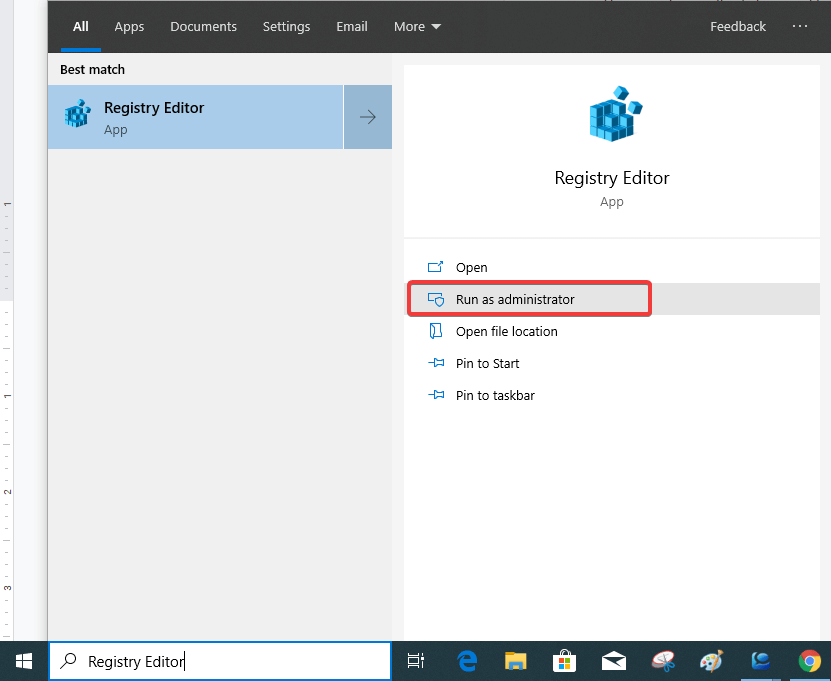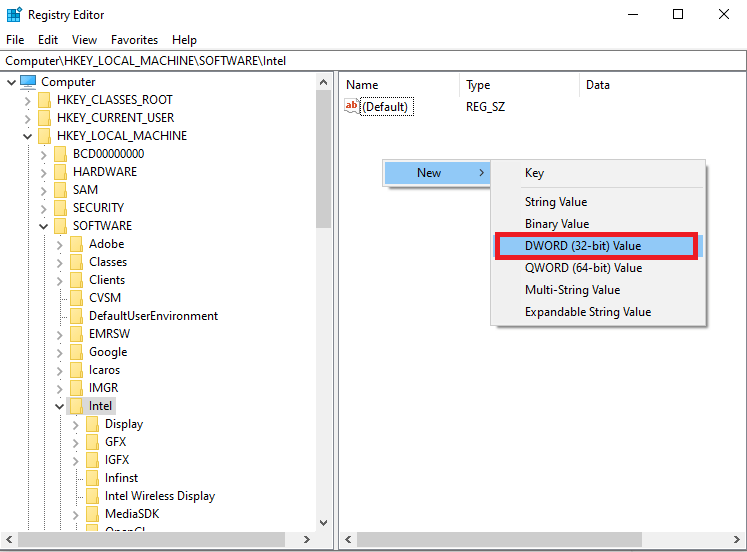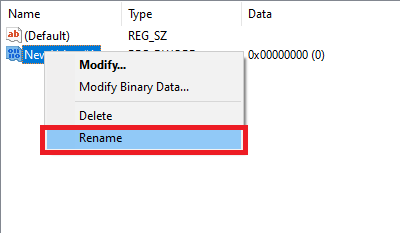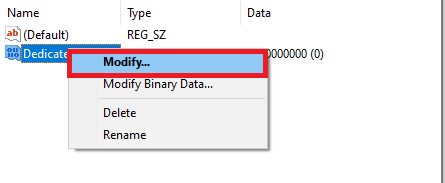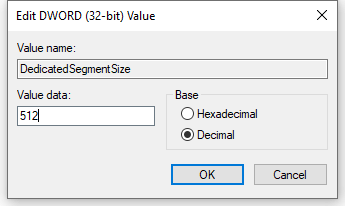Para jogar jogos com gráficos de última geração e vídeos em 4K, você precisa de VRAM suficiente. O aumento da memória ajuda o seu sistema a ter um melhor desempenho e, se você for um editor de vídeo, classifica os problemas que você enfrenta ao renderizar um vídeo. Além disso, é importante porque VRAM insuficiente leva ao uso da memória do sistema, o que reduzirá o desempenho do sistema.
Nesta postagem, aprendemos como aumentar a VRAM no Windows 10.
O que é VRAM?
VRAM ou Video RAM é uma parte dedicada da RAM, que é para placas de vídeo. É responsável por manter os dados armazenados de imagens e vídeos reproduzidos no computador. Ele pode ser definido como o buffer entre o processador e a tela do computador. Portanto, quanto maior for a RAM de vídeo do sistema, maior será a probabilidade de exibição de gráficos elevados. Placas gráficas integradas ou placas gráficas dedicadas são opções para usar com o seu computador Windows 10. VRAM desempenha um papel importante, pois salvará dados para seus jogos, gráficos e efeitos, luzes, etc. para reprodução de vídeo.
Como aumentar a RAM de vídeo dedicada?
Primeiro, você precisa aprender a VRAM atual usada pelo Windows 10. Em seguida, passaremos para como aumentar a VRAM no Windows 10.
Lista de conteúdos
Como descobrir o VRAM do seu sistema?
Passos para verificar a VRAM do seu sistema:
Passo 1: Vá para o ícone Configurações na área de trabalho e clique nele.
Etapa 2: Na guia recém-aberta, clique em Sistema .
Etapa 3: Na seção Sistema, a tela é aberta como padrão no painel do lado direito.
Etapa 4: Vá para Configurações avançadas de vídeo .
Etapa 5: Selecione o monitor para o qual deseja fazer alterações em Escolher Vídeo .
Etapa 6: Clique nas propriedades do adaptador de vídeo para o monitor 1 .
Etapa 7: Uma nova janela é aberta para sua placa gráfica. Isso conterá informações sobre os vários aspectos da placa gráfica, como nome, tipo e painel de controle.
Etapa 8: Vá para a seção Adaptador, que contém o nome da placa gráfica usada em Tipo. Outras informações são fornecidas abaixo, procure a memória de vídeo dedicada, e você saberá quanto é usado pelo seu computador.
Ele incluirá as informações se você tiver uma placa de vídeo dedicada ou integrada. Agora, isso ajudará a descobrir o que precisamos fazer para aumentar a VRAM em seu sistema.
Aumente VRAM no Windows 10
Você deve trocar a placa de vídeo para aumentar VRAM no Windows 10. Se você estiver usando uma placa de vídeo integrada, aparecerá como uma unidade de processamento AMD ou placa de vídeo Intel. Verifique qual placa de vídeo Intel você está usando. Assim, você obtém os jogos e vídeos desejados reproduzidos no sistema.
Se você estiver usando um desktop, é muito mais fácil instalar uma nova placa gráfica. Enquanto para laptops, existem dois outros métodos.
1. Aumente VRAM usando BIOS-
Modificar as configurações do BIOS em seu laptop Windows 10 ajudará você a aumentar a VRAM. Para fazer alterações nas configurações do BIOS, você deve ir para Configurações> Atualização e segurança> Recuperação.
Clique em Reiniciar agora em Inicialização avançada; agora, quando o computador inicializar, você terá opções. Escolha Solução de problemas> Opções avançadas> Configurações de firmware UEFI e, em seguida, Reiniciar. Isso inicializará a partir do UEFI BIOS do Windows 10.
Aqui, em Chipset avançado, Recursos avançados localize Configurações de vídeo, Tamanho de compartilhamento de memória VGA, Configurações de gráficos. Aloque a memória para VRAM até o máximo permitido para dar mais espaço para a memória do sistema. Agora, este é um dos métodos para aumentar a VRAM no Windows 10.
2. Aumente VRAM usando o Registro-
Se você não pode alterar a placa gráfica em seu laptop, mas precisa aumentar VRAM, tente alterar a entrada do registro. O valor mostrado para a placa de vídeo integrada é geralmente o que um jogo irá ler para a quantidade de VRAM de que precisa. Portanto, para mudar isso, você precisa modificar o valor das entradas do Registro.
Observe que isso não mudará o valor real de VRAM em seu sistema, mas fará com que pareça que aumentou. Isso ajuda a permitir que jogos sejam executados em seu laptop Windows 10.
Isenção de responsabilidade: antes de prosseguir com as etapas, faça um backup das entradas do registro. Abra o Editor do Registro, vá para Arquivo> Exportar> Criar um arquivo de backup. Posteriormente, você pode importar o arquivo do local salvo. Esta etapa é para usuários avançados e pode resultar em mau funcionamento do sistema, portanto, seja cauteloso antes de prosseguir.
Etapa 1: Abra o Editor do Registro na barra de pesquisa da barra de tarefas.
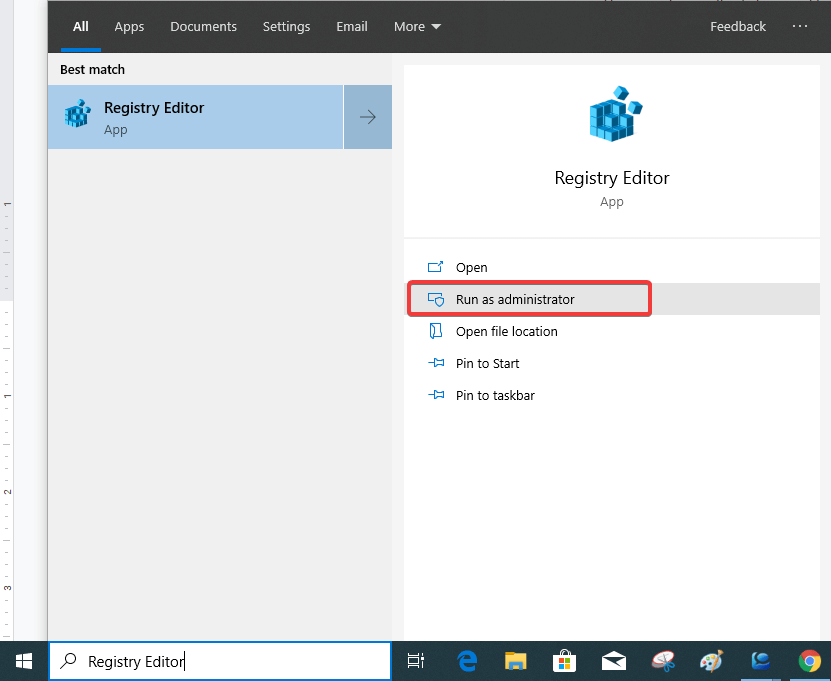
Abra o Editor do Registro clicando em Executar como administrador .
Etapa 2: Vá para Computador> HKEY_LOCAL_MACHINE> SOFTWARE> Intel
Clique com o botão direito no painel do lado direito e mostrará a opção de uma Nova chave. Clique no valor DWORD (32 bits).
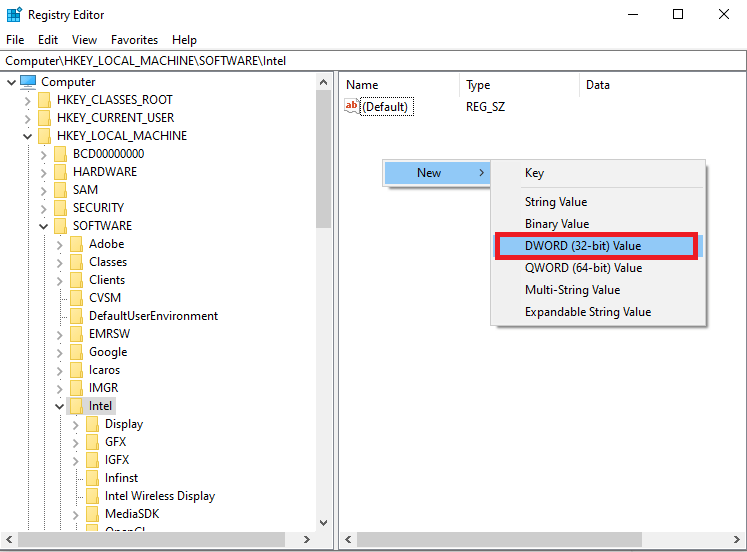
Etapa 3: renomeie essa chave agora para DedicatedSegmentSize.
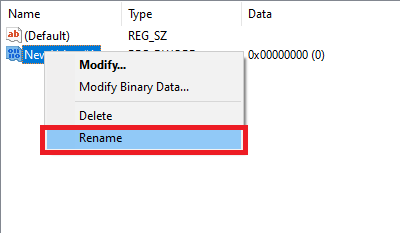
Etapa 4: clique com o botão direito do mouse na entrada do Registro e clique em Modificar.
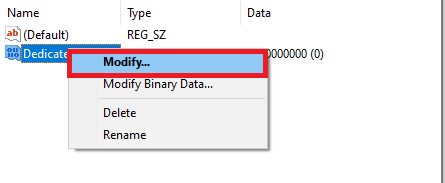
Selecione Decimal na seção Base e digite 512 na seção Value. Este é o valor máximo permitido para a entrada do registro.
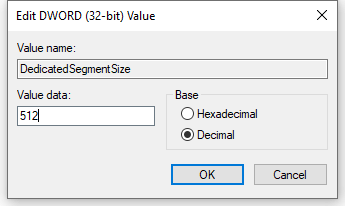
Etapa 5: reinicie o computador para aplicar os efeitos.
Este método o ajudará instantaneamente a aumentar a RAM de vídeo em seu computador.
3. Aumente VRAM usando GPU dedicado
Quando usar o método anterior não funcionar para você aumentar a RAM de vídeo em seu sistema, tente obter uma solução melhor. A melhor maneira de aumentar a VRAM no Windows 10 é obter uma placa gráfica dedicada. Esta é a maneira mais eficiente de fazer com que o sistema tenha o melhor desempenho com a nova placa de vídeo destinada aos jogos de edição de vídeo.
Conclusão:
Esses métodos para aumentar a VRAM no Windows 10 serão úteis para permitir que você jogue jogos e vídeos com gráficos avançados em seu PC com Windows. Portanto, você pode aplicar qualquer um dos métodos mencionados acima para aumentar a VRAM no Windows. Gostaríamos de recomendar a troca da GPU para obter o melhor desempenho e aumentar a RAM de vídeo para o seu PC. Outros métodos também são úteis se você estiver procurando uma resposta rápida.
Nós gostamos de ouvir de você
Conte-nos sua opinião sobre como aumentar a VRAM no Windows 10 na seção de comentários abaixo. Deixe-nos saber se você está enfrentando algum problema relacionado a ele. Publicamos regularmente dicas e truques junto com soluções para problemas comuns relacionados à tecnologia. Assine nosso boletim informativo para obter atualizações regulares sobre o mundo da tecnologia. Siga-nos nas redes sociais e compartilhe nossos artigos.
Tópicos relacionados:
Corrija problemas de compatibilidade dos drivers da placa gráfica.
Melhores otimizadores de jogo e boosters de PC.
Melhor atualizador de driver para PC com Windows.
As pessoas também perguntam
T1. Como obtenho mais VRAM do Windows 10?
Existem várias maneiras de aumentar VRAM no Windows 10, incluindo o seguinte - Editor de registro, configurações de BIOS e GPU dedicada. Você pode escolher qualquer uma dessas opções para obter mais RAM de vídeo para o seu computador.
2º trimestre. Posso aumentar a VRAM no meu laptop?
A resposta depende do tipo de laptop que você possui. Como você pode aumentar a VRAM em seu computador, mas apenas com o uso de uma placa gráfica externa. Mas a maioria dos laptops não tem a capacidade de atualizar a placa de vídeo.
3º trimestre. Posso dedicar mais RAM de vídeo?
Sim, usar uma placa de vídeo dedicada é a resposta para ter uma VRAM dedicada em seu computador. O aumento na RAM resultará em maior uso do chipset de vídeo, portanto, uma placa de vídeo dedicada pode ajudar.
Q4. Aumentar o VRAM aumenta o FPS?
Sim, em certos casos, verifica-se que quando você aumenta a VRAM no Windows 10, isso resultará em um aumento de FPS. Já que os jogos requerem uma certa quantidade de memória, ela pode ser melhorada se sua memória RAM estava baixa. Aumentar a RAM quando você tem 2 ou 4 GB de memória pode mostrar algumas melhorias com o FPS.
Q5. 1 GB de VRAM é suficiente para jogos?
Para um PC com Windows 10, se você estiver usando VRAM de 1GB para jogar videogames ou programação, será o suficiente. Embora limitado aos recursos usados pelo jogo ou programa, funcionará. Se você deseja aumentar o VRAM, pode tentar os métodos indicados acima para ter uma melhor experiência.
https://windowsreport.com/increase-dedicated-video-ram-windows-10/
https://www.techconsumerguide.com/how-to-increase-vram/